ポリシー情報の配付について説明します。
定義手順
[Systemwalker Operation Manager 配付先 [ログイン]]ウィンドウの表示
[Systemwalker Operation Manager 環境設定]ウィンドウの[ポリシー配付]ボタンをクリックします。
配付先の指定
表示された[Systemwalker Operation Manager 配付先 [ログイン]]ウィンドウで配付先を指定します。配付先は、ホスト名を指定する方法とフォルダを指定する方法があります。ホスト名を指定する場合は、ホスト名、ユーザーIDおよびパスワードを指定します。フォルダを指定する場合は、[フォルダの選択]ボタンをクリックして表示される[配付先フォルダの選択]ウィンドウで、配付先フォルダを指定します。
[ポリシーの適用]ウィンドウの表示
正常に認証されると、[ポリシーの適用]ウィンドウが表示されます。(注)
複数サブシステム運用を行っているサーバでは、[Systemwalker Operation Manager 配付先 [ログイン]]ウィンドウの次に[配付先サブシステムの指定]ウィンドウが表示されます。ここで配付先のサブシステム番号を選択して[OK]ボタンをクリックすると[ポリシーの適用]ウィンドウが表示されます。
ポリシー情報の適用
[OK]ボタンをクリックして、ポリシー情報を適用します。
注意
[Systemwalker Operation Manager 配付先 [ログイン]]ウィンドウで配付先を指定する場合、システム管理者(接続先のサーバがWindows版の場合は、Administratorsグループ所属ユーザ、UNIX版の場合は、スーパーユーザ)のユーザーIDを使用してください。UNIX版で拡張ユーザ管理機能が有効な場合は、管理者権限を持つOperation ManagerユーザのユーザーIDを使用してください。管理者権限を持たないユーザーIDを指定した場合、[ポリシーの適用]ウィンドウは利用できません。
[Systemwalker Operation Manager 配付先 [ログイン]]ウィンドウ

ポリシー情報を配付するホスト名(DNSホスト名またはIPアドレス)を指定します。128バイト以内で指定します。
省略した場合は、ログインしているサーバに対して接続されます。
[フォルダの選択]ボタンをクリックして表示される[配付先フォルダの選択]ウィンドウで、選択されたフォルダが表示されます。
[配付先フォルダの選択]ウィンドウを表示します。環境設定画面を接続しているサーバに登録されている、監視ホスト情報内のフォルダ情報が一覧表示されます。表示されたフォルダ情報一覧より、配付先フォルダを選択してください。
【Windows版】
ログインユーザーIDを指定します。ドメインユーザの場合は、ドメイン名とユーザーIDを\で区切ってください。36バイト以内で指定します。
指定したユーザーIDにパスワードが設定されている場合は、パスワードの指定が必要です。パスワードが無効になっているユーザーIDは指定できません。
【UNIX版】
ユーザーIDを20バイト以内で指定します。パスワードが無効になっているユーザーIDは指定できません。
ログインユーザのパスワードを50バイト以内で指定します。
![]()
![]() [配付先サブシステムの指定]ウィンドウ
[配付先サブシステムの指定]ウィンドウ

接続先のサブシステムに対応するサブシステム番号を選択します。
[ポリシーの適用]ウィンドウ
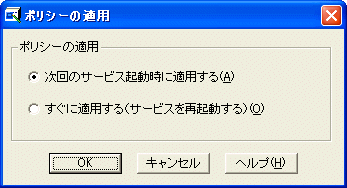
ポリシー情報の配付のみ行います。ポリシー情報は、次回のサービス/デーモン起動時に適用されます。
なお、監視ホストの定義の情報およびジョブフォルダ情報は、[次回のサービス/デーモン起動時に適用する]を選択しても、配付と同時に適用されます。ただし、サービス/デーモンは再起動されません。
【UNIX版】
起動パラメタを配付する場合で、かつ実行継続モードの有効/無効の設定がポリシー情報の抽出元サーバと配付先サーバの間で異なる場合は、以下の各デーモンを同時に再起動してください。どちらか一方のみ再起動した場合、一部の情報で不整合が発生し、正常に動作しない場合があります。
ジョブスケジューラデーモン
ジョブ実行制御デーモン
ポリシー情報を配付し、すぐに適用します。配付先のサービス/デーモンを再起動するため、運用が一時中断されます。サービス/デーモンが停止していた場合は、起動されません。
![]()
![]() 複数サブシステム運用をしているシステムでは、[配付先サブシステムの指定]ウィンドウで選択したサブシステム番号に対応するサブシステムが起動されます。
複数サブシステム運用をしているシステムでは、[配付先サブシステムの指定]ウィンドウで選択したサブシステム番号に対応するサブシステムが起動されます。
ネットワークで接続できないサーバに対してポリシーを配付する場合
抽出したポリシー情報をネットワークで接続できないサーバに対して配付する場合は、ファイル複写によるポリシー配付を行います。詳細な手順については“2.13.2.1 ファイル複写によるポリシー情報の配付”を参照してください。
ポリシー配付についての注意事項
起動パラメタの配付について【Windows版】
ジョブスケジューラの起動パラメタをポリシー配付する場合で、以下のいずれかに該当する場合は、通常のポリシー配付/適用作業のほかに別途作業が必要となります。
データベースの格納ディレクトリが、ポリシー情報の抽出元サーバと配付先サーバの間で異なる場合
ネットワークジョブの実行継続モードの設定が、ポリシー情報の抽出元サーバと配付先サーバの間で異なる場合
それぞれ必要となる作業について以下に説明します。
a.データベースの格納ディレクトリが異なる場合
データベースの格納ディレクトリが、ポリシー情報の抽出元サーバと配付先サーバの間で異なる場合は、ポリシー適用前に配付先サーバで以下の作業を実施してください。
[Systemwalker Operation Manager 環境設定]ウィンドウを使って、ジョブスケジューラサービスを停止します。
[ジョブスケジューラ起動パラメタの定義]ウィンドウ-[データベース]シートの[ディレクトリ]入力域に、抽出元サーバのデータベースの格納ディレクトリと同じディレクトリを指定します。
[ジョブスケジューラ起動パラメタの定義]ウィンドウ-[データベース]シートの[現在のデータベースを指定先に複写する]チェックボックスをチェックします。
b.実行継続モードの設定が異なる場合
実行継続モードの有効/無効の設定が、ポリシー情報の抽出元サーバと配付先サーバの間で異なる場合は、ポリシー適用後に配付先サーバで以下の作業を実施してください。
抽出元サーバでの設定が有効、配付先サーバでの設定が無効の場合
continueオペランドを指定してjmmodeコマンド実行し、実行継続モードを有効にしてください。
抽出元サーバでの設定が無効、配付先サーバでの設定が有効の場合
cancelオペランドを指定してjmmodeコマンドを実行し、実行継続モードを無効にしてください。
監視ホストの配付について
ポリシー抽出元の監視ホストの定義情報にポリシー配付先のホストが存在しない状態でポリシー配付を実施した場合、ポリシー配付後、監視ホストの定義で、ポリシー配付先のホスト名を登録する必要があります。
抽出元サーバにおいて、ジョブ所有者のユーザーIDに与えられている“バッチジョブとしてログオン”の権限は、OS が管理している情報であるため、配付されません。配付先サーバにおいて、ジョブ所有者のユーザーIDに“バッチジョブとしてログオン”の権限を与えてください。
詳細は、“2.9.1 運用情報の定義”の、“[運用情報の定義]ウィンドウの[利用機能]シート”の“[ジョブを所有者の権限で実行する]:【Windows版】”を参照してください。【Windows版】
共通パラメタの配付について【UNIX版】
抽出した共通パラメタ情報をポリシー配付する場合、配付先サーバでは、配付と同時にSystemwalker Operation Manager サーバを再起動する必要があります。
運用情報の配付について
抽出元サーバのジョブ実行履歴情報および稼働実績情報の保存場所を[運用情報の定義]ウィンドウの[ログ]シートで確認し、保存場所が配付先サーバ上に存在することを確認してください。存在しない場合は、運用情報を配付する前に、抽出元サーバの保存場所と同じディレクトリを、配付先サーバに作成してください。
V13.2.0以前の抽出元サーバから、新規インストールしたV13.3.0以降の配付先サーバに配付する場合、デフォルト設定のままではジョブ実行履歴情報の保存場所が異なります。配付後にSystemwalker Operation Managerを再起動するとエラーとなるため、以下のいずれかの対処を実施してください。【Windows版】
運用情報を配付する前に、抽出元サーバのジョブ実行履歴情報の保存場所と同じディレクトリを、配付先サーバに作成する。
運用情報を配付した後に、配付先サーバのデフォルトの保存場所を[運用情報の定義]ウィンドウの[ログ]シートに設定する。
V13.3.0以降に新規インストールした場合は、以下がデフォルトの保存場所になります。
C:\systemwalker\MpWalker.JM\mpmjessv\hist
クラスタ環境に、ポリシー情報を配付する場合、[Systemwalker Operation Manager 環境設定]ウィンドウ-[運用情報]-[運用情報の定義]ウィンドウ-[クラスタ設定]シート-[論理IPアドレス]がポリシー情報を抽出した抽出元マシンのIPアドレスで設定された状態になる可能性があります。ポリシー情報を配付後、[論理IPアドレス]の確認を行い、必要に応じて変更してください。
スケジュール・起動日雛形情報の配付について
ジョブスケジューラのスケジュール・起動日雛形情報をポリシー配付する場合、以下のことに注意してください。
ポリシー情報の抽出元サーバと配付先サーバで、ユーザアカウント情報やドメイン情報が異なる場合は、プロジェクトのセキュリティ情報を変更する必要があります。
以下の対処を行ってください。
ポリシー情報を適用する前に、アクセス権設定用スクリプトのセキュリティ情報を変更します。ポリシー情報が格納されているディレクトリ配下にあるacldata.batファイル内の“mpsetaclコマンド”と“mpchownコマンド”のオペランドを修正して、プロジェクトの所有者情報およびアクセス権情報を変更してください。
抽出し、配付する前のポリシー情報は、[Systemwalker Operation Manager 環境設定]ウィンドウを起動したPC上の以下のディレクトリ配下に格納されています。
Systemwalker Operation Managerインストールディレクトリ\MpWalker.JM\mpjmcl\work\policy |
配付したポリシー情報は、ポリシー情報を配付したサーバ上の以下のディレクトリ配下に格納されています。
【Windows版】
Systemwalker Operation Managerインストールディレクトリ\MpWalker\mpaosfsv\policy |
【UNIX版】
Solaris版 | /var/opt/FJSVJMCMN/policy |
DS版 | /var/opt/uxpJMCMN/policy |
HP-UX版 | /opt/FHPJMCMN/db/policy |
AIX版 | /usr/FAIXJMCMN/db/policy |
Linux版 | /var/opt/FJSVJMCMN/policy |
“mpsetaclコマンド”および“mpchownコマンド”の詳細については、“Systemwalker Operation Manager リファレンスマニュアル”を参照してください。
ポリシー情報を適用した後(サービス/デーモンが再起動された後)に、ジョブスケジューラのセキュリティ情報を変更します。Systemwalker Operation Managerクライアントを起動して、Administratorsグループに所属しているユーザ/スーパーユーザで配付先サーバに接続し、プロジェクトの所有者情報およびアクセス権情報を変更してください。プロジェクトの所有者情報およびアクセス権情報は、[所有者の変更]ウィンドウと[アクセス権情報]ウィンドウを使って変更します。
ポリシー情報を配付または適用した直後の配付先サーバでは、ジョブ、ジョブネットおよびグループの状態が実行待ち(停止中、無効状態の場合を除く)となり、開始時刻、終了時刻、終了コードなどの実行実績情報は初期化されて表示されます。また、メッセージ事象の発生状況もクリアされます。
ポリシー情報の抽出元のサーバでプロジェクトの所有者となっているユーザーID、プロジェクトにアクセス権が設定されているユーザーIDが、ポリシー情報の配付先のサーバに登録されている必要があります。プロジェクトにアクセス権が設定されているユーザーIDの確認方法については、“Systemwalker Operation Manager リファレンスマニュアル”の“mplstacluserコマンド”を参照してください。
ジョブフォルダの配付について
ジョブフォルダをポリシー配付する場合、以下のことに注意してください。
ジョブフォルダに、システム情報が含まれているディレクトリを設定している場合には、他システムにポリシー配付を行うと他システムの情報を書き換えてしまいます。ジョブフォルダの管理より、システム情報が含まれているディレクトリを解除(削除)してから、ポリシー配付を行うようにしてください。
ジョブフォルダをポリシー配付する場合、ポリシー抽出元サーバからポリシー配付先サーバへ直接ファイル転送が行われるため、以下の環境設定が必要です。
ポリシー抽出元サーバ上で、ポリシー配付先サーバのホスト名とIPアドレスを“hosts”ファイルに定義しておくなど、ホスト名が解決されるように設定を行ってください。
ジョブ所有者情報の配付について【Windows版】
抽出元サーバにおいて、ジョブ所有者のユーザーIDに対して与えられている“バッチジョブとしてログオン”の権限は、OSが管理している情報であるため、配付されません。配付先サーバにおいて、ジョブ所有者のユーザーIDに対して、“バッチジョブとしてログオン”の権限を与えてください。
詳細は、“2.9.1 運用情報の定義”の、“[運用情報の定義]ウィンドウの[利用機能]シート”の“[ジョブを所有者の権限で実行する]:【Windows版】”を参照してください。
言語種別が異なる環境での配付について【UNIX版】
EUCコードの環境から抽出したポリシー情報をシフトJISコードの環境へポリシー配付したり、シフトJISコードの環境から抽出したポリシー情報をEUCコードの環境へポリシー配付したりした場合、Systemwalker Operation Managerが正しく動作しません。この場合はポリシー情報を適用した後に、jobschconvertコマンドでコード変換を行ってください。
jobschconvertコマンドについては、“Systemwalker Operation Manager リファレンスマニュアル”を参照してください。
イベント監視の条件定義機能の配付について【Windows版】
Systemwalker Centric Manager がインストールされている場合、イベント監視の条件定義機能はSystemwalker Centric Managerでポリシーを設定し、配付してください。
Systemwalker Centric Manager がインストールされている場合のイベント監視の条件定義機能に関するポリシーの配付については、“Systemwalker Centric Manager 使用手引書 監視機能編”の“その他の機能のポリシー設定”を参照してください。
ユーザ管理が異なる環境での配付について
ユーザーIDの管理が異なる環境でポリシー抽出/配付を実施した場合、配付されるプロジェクトのアクセス権情報は以下のとおりです。
配付先 | |||
|---|---|---|---|
ユーザーID管理の方法 | OSによるユーザ管理 | 拡張ユーザ管理機能【UNIX版】 | |
抽 | OSによるユーザ管理 |
|
|
拡張ユーザ管理機能【UNIX版】 |
| ― | |
抽出元が“OSによるユーザ管理”の場合は、配付先は“Systemwalker認証リポジトリ”、抽出元が“Systemwalker認証リポジトリ”の場合は、配付先は“OSによるユーザ管理”となります。
ポリシー情報を配付したいサーバにネットワークで接続できない場合は、ファイル複写によりポリシー情報を配付することができます。
ファイル複写によるポリシー情報の配付について説明します。
定義手順
“2.13.1 ポリシー情報の抽出”の定義手順に従って、ポリシー情報を抽出します。
この操作により、[Systemwalker Operation Manager 環境設定]ウィンドウを起動したPC上の下記のディレクトリ配下に、抽出したポリシー情報が格納されます。
抽出したポリシー情報の格納先ディレクトリ
Systemwalker Operation Managerインストールディレクトリ\MpWalker.JM\mpjmcl\work\policy |
上記の“抽出したポリシー情報の格納先ディレクトリ”配下のすべてのファイルをフロッピーディスクに保存します。保存するときは、ディレクトリ構成を保ったまま保存してください。
ポリシー情報を配付したいサーバに接続が可能であり、Systemwalker Operation Managerクライアント機能がインストールされているPCにおいて、2.で保存したファイルのディレクトリ構成を保ったまま、下記のディレクトリに格納します。
なお、ファイルを格納する前に、格納先ディレクトリ配下のファイルおよびディレクトリをすべて削除しておいてください。
配付するポリシー情報の格納先ディレクトリ
Systemwalker Operation Managerインストールディレクトリ\MpWalker.JM\mpjmcl\work\policy |
[Systemwalker Operation Manager 環境設定]ウィンドウを起動して、ポリシー情報を配付したいサーバに対して“ポリシー情報の配付”を行います。
ファイル複写によるポリシー配付についての注意
ファイル複写によってポリシー情報を配付する場合は、以下のことに注意してください。
ジョブフォルダ情報は、この方法では適用されません。
各ジョブファイルを別途複写して、新規にジョブフォルダを作成してください。
そのほかの注意事項については、“ポリシー配付についての注意事項”および“Systemwalker Operation Manager 解説書”を参照してください。